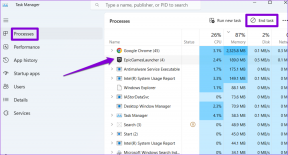विंडोज 10 में माइक्रोसॉफ्ट सिक्योरिटी एसेंशियल को अनइंस्टॉल करें
अनेक वस्तुओं का संग्रह / / November 28, 2021
विंडोज 10 में माइक्रोसॉफ्ट सिक्योरिटी एसेंशियल को अनइंस्टॉल करें: यदि आपने हाल ही में विंडोज 10 में अपग्रेड किया है तो आप माइक्रोसॉफ्ट सिक्योरिटी एसेंशियल (एमएसई) को अनइंस्टॉल करना चाहेंगे क्योंकि विंडोज 10 में पहले से ही विंडोज है। डिफ़ॉल्ट रूप से डिफेंडर लेकिन समस्या यह है कि आप Microsoft सुरक्षा अनिवार्यता को अनइंस्टॉल नहीं कर सकते हैं, तो चिंता न करें क्योंकि आज हम यह देखने जा रहे हैं कि इसे कैसे ठीक किया जाए मुद्दा। हर बार जब आप सुरक्षा अनिवार्यता को हटाने का प्रयास करते हैं तो यह आपको त्रुटि संदेश के साथ एक त्रुटि कोड 0x8004FF6F देता है "आपको Microsoft सुरक्षा आवश्यकताएँ स्थापित करने की आवश्यकता नहीं है“.
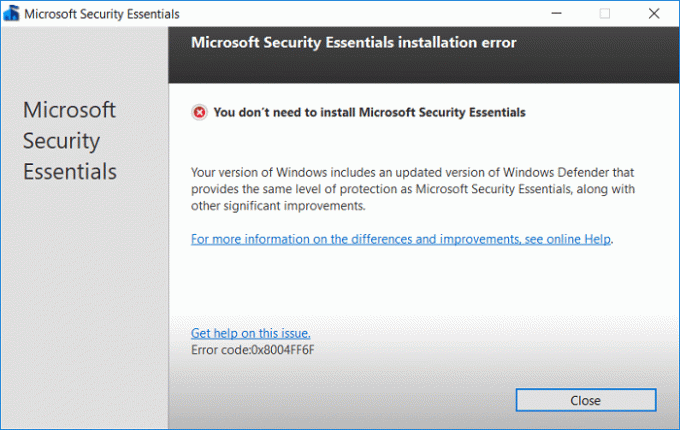
अधिकांश लोग इस पर ध्यान नहीं देते क्योंकि उन्हें लगता है कि दोनों के अलग-अलग कार्य हैं, लेकिन वे गलत हैं, क्योंकि Microsoft सुरक्षा अनिवार्यता को विंडोज 10 में विंडोज डिफेंडर द्वारा प्रतिस्थापित किया जाना चाहिए। इन दोनों को चलाने से विरोध होता है और आपका सिस्टम वायरस, मैलवेयर या बाहरी हमलों की चपेट में आ जाता है क्योंकि कोई भी सुरक्षा प्रोग्राम काम नहीं कर सकता है।
मुख्य समस्या यह है कि विंडोज डिफेंडर आपको एमएसई स्थापित करने या एमएसई की स्थापना रद्द करने की अनुमति नहीं देता है, इसलिए यदि यह पहले से स्थापित है विंडोज के पिछले संस्करण के साथ तो आप पहले से ही जानते हैं कि आप इसे मानक के साथ अनइंस्टॉल नहीं कर पाएंगे तरीके। तो बिना किसी समय के आइए देखें कि नीचे सूचीबद्ध गाइड की मदद से विंडोज 10 में माइक्रोसॉफ्ट सुरक्षा अनिवार्यता को कैसे अनइंस्टॉल किया जाए।
अंतर्वस्तु
- विंडोज 10 में माइक्रोसॉफ्ट सिक्योरिटी एसेंशियल को अनइंस्टॉल करें
- विधि 1: Microsoft Securit Essentials की स्थापना रद्द करें
- विधि 2: अनइंस्टालर को Windows 7 के लिए संगतता मोड में चलाएँ
- विधि 3: कमांड प्रॉम्प्ट के माध्यम से MSE को अनइंस्टॉल करें
- विधि 4: हिटमैन प्रो और मालवेयरबाइट्स चलाएँ
- विधि 5: Microsoft सुरक्षा आवश्यकताएँ फ़ाइलों और फ़ोल्डरों को अनइंस्टॉल और हटाना
- विधि 6: रजिस्ट्री के माध्यम से Microsoft सुरक्षा आवश्यकताएँ निकालें
- विधि 7: Microsoft सुरक्षा आवश्यकताएँ निष्कासन उपकरण का उपयोग करें
विंडोज 10 में माइक्रोसॉफ्ट सिक्योरिटी एसेंशियल को अनइंस्टॉल करें
ध्यान दें: यह सुनिश्चित कर लें पुनर्स्थापन स्थल बनाएं बस कुछ गलत होने पर।
विधि 1: Microsoft Securit Essentials की स्थापना रद्द करें
1. विंडोज की + आर दबाएं और फिर टाइप करें services.msc और एंटर दबाएं

2. सूची से निम्नलिखित सेवाएं प्राप्त करें:
विंडोज डिफेंडर सेवा (विनडिफेंड)
माइक्रोसॉफ्ट सुरक्षा अनिवार्य
3. उनमें से प्रत्येक पर राइट-क्लिक करें और फिर चुनें विराम।
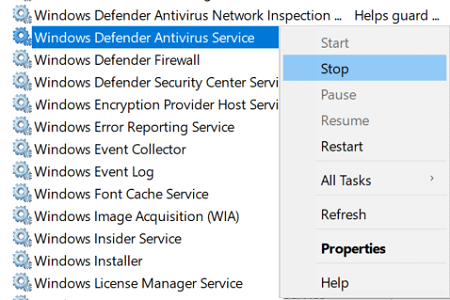
4. खोज लाने के लिए विंडोज की + क्यू दबाएं, फिर टाइप करें नियंत्रण और क्लिक करें कंट्रोल पैनल खोज परिणाम से।

5.क्लिक करें प्रोग्राम को अनइंस्टाल करें फिर ढूंढो माइक्रोसॉफ्ट सुरक्षा अनिवार्यताएं (एमएसई) सूची में।

6.एमएसई पर राइट-क्लिक करें और चुनें स्थापना रद्द करें।
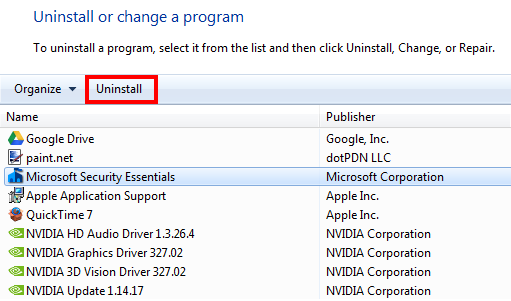
7.यह सफलतापूर्वक होगा Windows 10 में Microsoft सुरक्षा अनिवार्यता की स्थापना रद्द करें और जैसा कि आपने पहले ही विंडोज डिफेंडर सेवा को बंद कर दिया है और इसलिए यह स्थापना रद्द करने में हस्तक्षेप नहीं करेगा।
विधि 2: अनइंस्टालर को Windows 7 के लिए संगतता मोड में चलाएँ
सुनिश्चित करें कि आप पहले विंडोज डिफेंडर सेवाओं को रोकें उपरोक्त विधि का पालन करते हुए जारी रखें:
1. ओपन विंडोज फाइल एक्सप्लोरर फिर निम्न स्थान पर नेविगेट करें:
C:\Program Files\Microsoft सुरक्षा क्लाइंट\
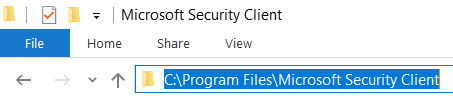
2.ढूंढें Setup.exe फिर उस पर राइट-क्लिक करें और चुनें गुण।
3. अनुकूलता टैब पर स्विच करें और फिर सबसे नीचे “पर क्लिक करें”सभी उपयोगकर्ताओं के लिए सेटिंग बदलें“.
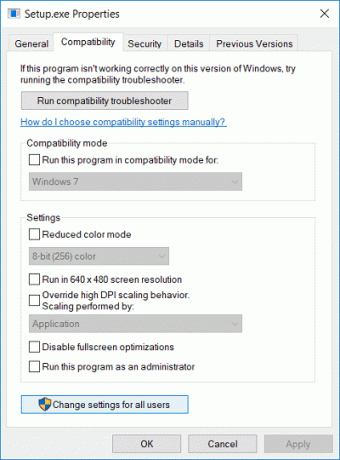
4.अगला, "चेकमार्क" करना सुनिश्चित करेंइस प्रोग्राम को कंपेटिबिलिटी मोड के लिए चलाएं"और ड्रॉप-डाउन से चुनें विंडोज 7.
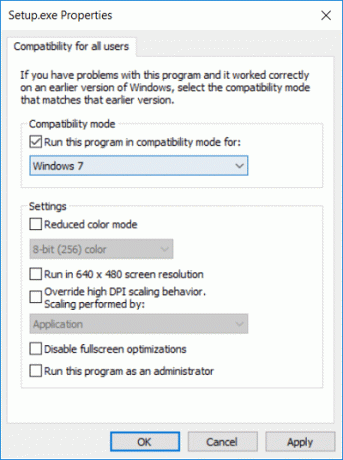
5. ओके पर क्लिक करें, फिर अप्लाई और उसके बाद ओके पर क्लिक करें।
6. विंडोज की + एक्स दबाएं और फिर चुनें कमांड प्रॉम्प्ट (एडमिन)।

निम्नलिखित को cmd में टाइप करें और एंटर दबाएं:
C:\Program Files\Microsoft Security Client\setup.exe /x /disableoslimit
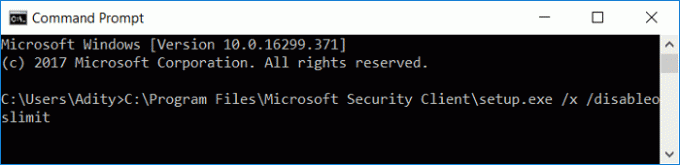
ध्यान दें: अगर इससे अनइंस्टॉल विजार्ड नहीं खुलता है, तो कंट्रोल पैनल से एमएसई को अनइंस्टॉल करें।
8.स्थापना रद्द करें का चयन करें और एक बार प्रक्रिया पूरी हो जाने के बाद अपने पीसी को रीबूट करें।
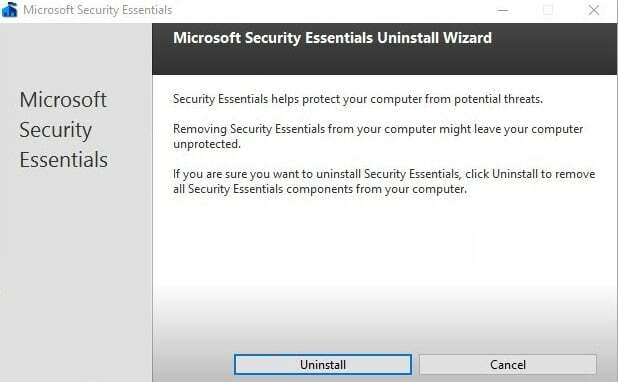
9.कंप्यूटर रीबूट होने के बाद आप सक्षम हो सकते हैं विंडोज 10 में माइक्रोसॉफ्ट सिक्योरिटी एसेंशियल को सफलतापूर्वक अनइंस्टॉल करें।
विधि 3: कमांड प्रॉम्प्ट के माध्यम से MSE को अनइंस्टॉल करें
1. विंडोज की + एक्स दबाएं और फिर चुनें कमांड प्रॉम्प्ट (एडमिन)।

2. सीएमडी में निम्न कमांड टाइप करें और एंटर दबाएं:
MsiExec.exe /X{75812722-F85F-4E5B-BEAF-3B7DA97A40D5}
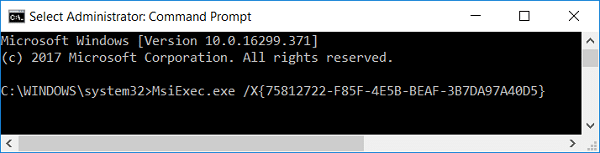
3. एक डायलॉग बॉक्स पॉप अप होगा जो आपको जारी रखने के लिए कहेगा, क्लिक करें हाँ/जारी रखें।
4. यह होगा Microsoft सुरक्षा अनिवार्यता को स्वचालित रूप से अनइंस्टॉल करें और अपने पीसी पर विंडोज डिफेंडर को सक्षम करें।
विधि 4: हिटमैन प्रो और मालवेयरबाइट्स चलाएँ
मालवेयरबाइट्स एक शक्तिशाली ऑन-डिमांड स्कैनर है जो आपके पीसी से ब्राउज़र अपहर्ताओं, एडवेयर और अन्य प्रकार के मैलवेयर को हटा देता है। यह ध्यान रखना महत्वपूर्ण है कि मैलवेयरबाइट बिना किसी विरोध के एंटीवायरस सॉफ़्टवेयर के साथ चलेंगे। मालवेयरबाइट्स एंटी-मैलवेयर इंस्टाल और रन करने के लिए, इस लेख पर जाएं और हर कदम का पालन करें।
1.इस लिंक से हिटमैनप्रो डाउनलोड करें.
2. डाउनलोड पूरा होने के बाद, पर डबल-क्लिक करें Hitmanpro.exe फ़ाइल कार्यक्रम चलाने के लिए।

3.HitmanPro खुलेगा, अगला क्लिक करें दुर्भावनापूर्ण सॉफ़्टवेयर के लिए स्कैन करें।

4.अब, अपने पीसी पर ट्रोजन और मैलवेयर खोजने के लिए हिटमैनप्रो की प्रतीक्षा करें।

5. स्कैन पूरा होने के बाद, क्लिक करें अगला बटन के लिए अपने पीसी से मैलवेयर हटाएं।

6. आपको चाहिए मुफ्त लाइसेंस सक्रिय करें इससे पहले कि आप कर सकें अपने कंप्यूटर से दुर्भावनापूर्ण फ़ाइलों को हटा दें।

7. ऐसा करने के लिए पर क्लिक करें मुफ्त लाइसेंस सक्रिय करें और तुम जाने के लिए अच्छे हो।
8. परिवर्तनों को सहेजने के लिए अपने पीसी को रीबूट करें।
विधि 5: Microsoft सुरक्षा आवश्यकताएँ फ़ाइलों और फ़ोल्डरों को अनइंस्टॉल और हटाना
1. नोटपैड खोलें फिर नीचे दिए गए कोड को कॉपी और पेस्ट करें:
सीडी / डी "% प्रोग्रामफाइल% \ माइक्रोसॉफ्ट सुरक्षा क्लाइंट" टास्ककिल / एफ / आईएम MsMpEng.exe। टास्ककिल / एफ / आईएम msseces.exe। टास्ककिल / एफ / आईएम MpCmdRun.exe। नेट स्टॉप MsMpSvc. sc MsMpSvc को हटा दें। REG DELETE "HKEY_LOCAL_MACHINE\SYSTEM\CurrentControlSet\services\MsMpSvc" /f. REG DELETE "HKEY_LOCAL_MACHINE\SOFTWARE\Microsoft\Microsoft Antimalware" /f. REG DELETE "HKEY_LOCAL_MACHINE\SOFTWARE\Microsoft\Microsoft सुरक्षा क्लाइंट" /f. REG DELETE "HKEY_LOCAL_MACHINE\SOFTWARE\Policies\Microsoft\Microsoft Antimalware" /f. REG DELETE "HKEY_LOCAL_MACHINE\Software\Microsoft\Windows\Current Version\Run\MSC" /f. REG DELETE "HKEY_CLASSES_ROOT\Installer\Products\4C677A77F01DD614880F352F9DCD9D3B" /f. REG DELETE "HKEY_CLASSES_ROOT\Installer\Products\4D880477777087D409D44E533B815F2D" /f. REG DELETE "HKEY_LOCAL_MACHINE\SOFTWARE\Microsoft\Windows\CurrentVersion\Uninstall\Microsoft सुरक्षा क्लाइंट" /f. REG DELETE "HKEY_LOCAL_MACHINE\SOFTWARE\Microsoft\Windows\CurrentVersion\Uninstall\ {774088D4-0777-4D78-904D-E435B318F5D2}" /f. REG DELETE "HKEY_LOCAL_MACHINE\SOFTWARE\Microsoft\Windows\CurrentVersion\Uninstall\ {77A776C4-D10F-416D-88F0-53F2D9DCD9B3}" /f. REG DELETE "HKEY_CLASSES_ROOT\Installer\UpgradCodes\1F69ACF0D1CF2B7418F292F0E05EC20B" /f. REG DELETE "HKEY_CLASSES_ROOT\Installer\UpgradCodes\11BB99F8B7FD53D4398442FBBAEF050F" /f. REG DELETE "HKEY_CLASSES_ROOT\Installer\UpgradCodes\26D13F39948E1D546B0106B5539504D9" /f. REG DELETE "HKEY_LOCAL_MACHINE\SOFTWARE\Microsoft\Windows\CurrentVersion\Installer\UserData\S-1-5-18\Products\4C677A77F01DD614880F352F9DCD9D3B" /f. REG DELETE "HKEY_LOCAL_MACHINE\SOFTWARE\Microsoft\Windows\CurrentVersion\Installer\UserData\S-1-5-18\Products\4D880477777087D409D44E533B815F2D" /f. REG DELETE "HKEY_LOCAL_MACHINE\SOFTWARE\Microsoft\Windows\CurrentVersion\Installer\UpgradCodes\11BB99F8B7FD53D4398442FBBAEF050F" /f। REG DELETE "HKEY_LOCAL_MACHINE\SOFTWARE\Microsoft\Windows\CurrentVersion\Installer\UpgradCodes\1F69ACF0D1CF2B7418F292F0E05EC20B" /f. टेकडाउन /f "%ProgramData%\Microsoft\Microsoft Antimalware" /a /r. टेकडाउन /f "%ProgramData%\Microsoft\Microsoft सुरक्षा क्लाइंट" /a /r. टेकडाउन /f "%ProgramFiles%\Microsoft सुरक्षा क्लाइंट" /a /r. REM MSE फोल्डर को डिलीट करें। rmdir /s /q "%ProgramData%\Microsoft\Microsoft Antimalware" rmdir /s /q "%ProgramData%\Microsoft\Microsoft सुरक्षा क्लाइंट" rmdir /s /q "%ProgramFiles%\Microsoft सुरक्षा क्लाइंट" REM WMI और उसकी निर्भरता सेवाओं को रोकें। एससी स्टॉप शेयर्डएक्सेस। एससी स्टॉप mpssvc. एससी स्टॉप wscsvc. एससी स्टॉप आईपीएलपीएसवीसी। एससी स्टॉप विनएमजीएमटी। REM रिपोजिटरी फ़ोल्डर को हटा दें। rmdir /s /q "C:\Windows\System32\wbem\Repository" एससी स्टॉप। विराम बाहर जाएं
2.अब नोटपैड में पर क्लिक करें फ़ाइल मेनू से फिर क्लिक करें के रूप रक्षित करें।

3. से ड्रॉप-डाउन प्रकार के रूप में सहेजें चुनते हैं सभी फाइलें।
4. फ़ाइल नाम अनुभाग में टाइप करें mseremoval.bat (.bat एक्सटेंशन बहुत महत्वपूर्ण है)।
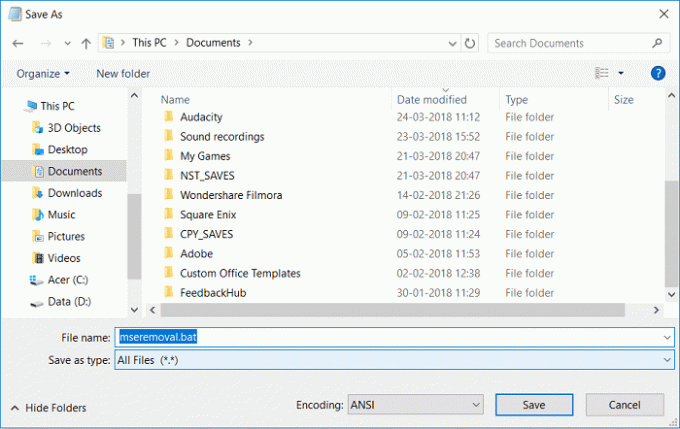
5. उस स्थान पर नेविगेट करें जहां आप फ़ाइल को सहेजना चाहते हैं, फिर क्लिक करें सहेजें।
6.Mseremoval.bat पर राइट-क्लिक करें फ़ाइल फिर चुनें व्यवस्थापक के रूप में चलाओ।
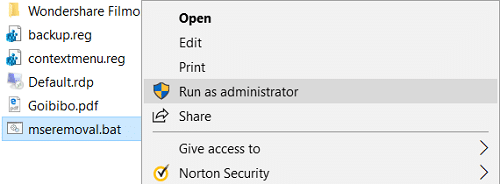
7. एक कमांड प्रॉम्प्ट विंडो खुलेगी, इसे चलने दें और जैसे ही यह प्रोसेसिंग पूरी कर ले आप कीबोर्ड पर किसी भी की को दबाकर cmd विंडो को बंद कर सकते हैं।
8. mseremoval.bat फाइल को डिलीट करें और फिर बदलावों को सेव करने के लिए अपने पीसी को रीबूट करें।
विधि 6: रजिस्ट्री के माध्यम से Microsoft सुरक्षा आवश्यकताएँ निकालें
1. खोलने के लिए Ctrl + Shift + Esc दबाएं कार्य प्रबंधक।

2.ढूंढें msseces.exe, फिर उस पर राइट-क्लिक करें और चुनें प्रक्रिया समाप्त।
3. विंडोज की + आर दबाएं और फिर एक-एक करके निम्नलिखित टाइप करें और एंटर दबाएं:
नेट स्टॉप msmpsvc
sc config msmpsvc प्रारंभ = अक्षम
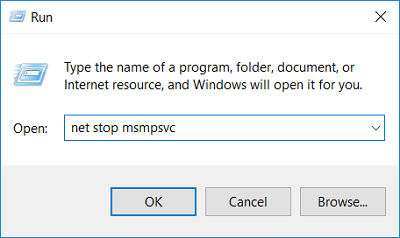
4. विंडोज की + आर दबाएं और फिर टाइप करें regedit और रजिस्ट्री संपादक खोलने के लिए एंटर दबाएं।

5.निम्न रजिस्ट्री कुंजी पर नेविगेट करें:
HKEY_LOCAL_MACHINE\SOFTWARE\Microsoft\Windows\CurrentVersion\Uninstall\Microsoft सुरक्षा अनिवार्य
6.Microsoft सुरक्षा आवश्यकताएँ रजिस्ट्री कुंजी पर राइट-क्लिक करें और चुनें मिटाएं।
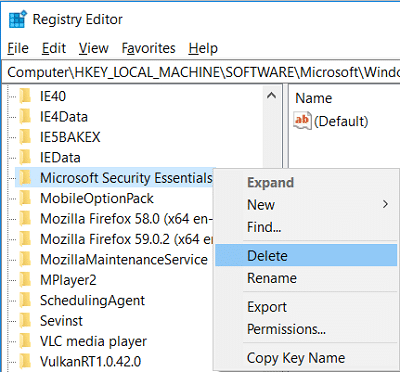
7. इसी तरह, निम्न स्थानों से Microsoft सुरक्षा आवश्यकताएँ और Microsoft Antimalware रजिस्ट्री कुंजियों को हटाएँ:
HKEY_LOCAL_MACHINE\SOFTWARE\Microsoft\Windows\CurrentVersion\Run\Microsoft सुरक्षा अनिवार्यताएं। HKEY_LOCAL_MACHINE\SOFTWARE\Microsoft\Microsoft सुरक्षा आवश्यकताएँ। HKEY_LOCAL_MACHINE\SOFTWARE\Microsoft\Microsoft Antimalware
8. विंडोज की + एक्स दबाएं और फिर चुनें कमांड प्रॉम्प्ट (एडमिन)।

9. अपने पीसी के आर्किटेक्चर के अनुसार cmd में निम्न कमांड टाइप करें और एंटर दबाएं:
cd C:\Program Files\Microsoft Security Client\Backup\x86 (32 बिट विंडोज़ के लिए)
cd C:\Program Files\Microsoft Security Client\Backup\amd64 (64 बिट विंडोज़ के लिए)
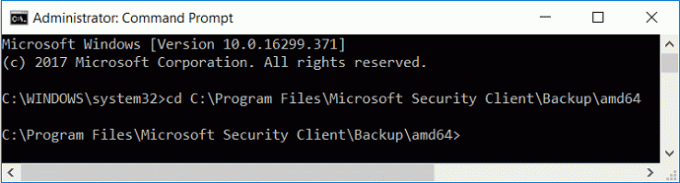
10.फिर निम्न टाइप करें और Microsoft सुरक्षा अनिवार्यता की स्थापना रद्द करने के लिए Enter दबाएं:
Setup.exe /x
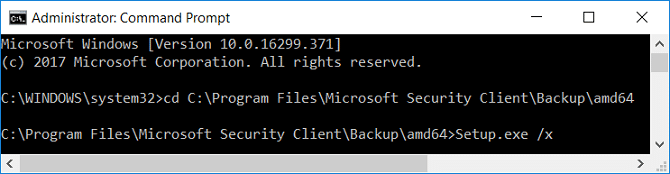
11.MSE अनइंस्टालर लॉन्च होगा जो Windows 10 में Microsoft सुरक्षा अनिवार्यता की स्थापना रद्द करें, फिर परिवर्तनों को सहेजने के लिए अपने पीसी को रीबूट करें।
विधि 7: Microsoft सुरक्षा आवश्यकताएँ निष्कासन उपकरण का उपयोग करें
यदि अब तक कुछ भी काम नहीं करता है तो Microsoft सुरक्षा अनिवार्यता को हटाने के लिए, आप कर सकते हैं इस लिंक से डाउनलोड करें.
अनुशंसित:
- फ़ायरफ़ॉक्स ब्लैक स्क्रीन समस्या को कैसे ठीक करें
- विंडोज 10 पर Google सहायक कैसे स्थापित करें
- माउस कनेक्ट होने पर टचपैड को स्वचालित रूप से अक्षम करें
- वेब ब्राउज़र से एडवेयर और पॉप-अप विज्ञापन हटाएं
यही आपने सफलतापूर्वक किया है विंडोज 10 में माइक्रोसॉफ्ट सिक्योरिटी एसेंशियल को अनइंस्टॉल करें लेकिन अगर आपके मन में अभी भी इस पोस्ट के बारे में कोई सवाल है तो बेझिझक उन्हें कमेंट सेक्शन में पूछ सकते हैं।